 GaudiLab/Shutterstock.com
GaudiLab/Shutterstock.comEs ist frustrierend, wenn eine web-Seite wird nicht geladen. Ihre Verbindung, die software oder die Webseite könnte das problem verursachen. Hier sind ein paar Möglichkeiten, um das Problem zu beheben und den Zugriff auf eine website, auch wenn es unten ist.
Überprüfen Sie Ihre Netzwerkverbindung
Erste, überprüfen Sie Ihre Netzwerkverbindung. Wireless-verbindungen unzuverlässig und drop-out zu jeder Zeit, so stellen Sie sicher, dass Sie mit dem rechten Netzwerk. Eine einfache Möglichkeit um dies zu testen, ist der Besuch einer populären website, wie Google oder Facebook. Wenn die Website lädt, sind Sie verbunden!
Wenn die Website nicht geladen wird, stellen Sie sicher, dass Ihr Gerät nicht in den Flugzeugmodus. Auf Smartphones, tablets, und viele Windows-desktop-und laptop-Computer, können Sie deaktivieren alle Kommunikation. Einige Windows-laptops haben auch dedizierte Flugzeug-Modus-Tasten, die Sie drücken können, indem Sie Fehler. So überprüfen Sie die Einstellungen für Ihr Gerät, nur für den Fall.
Wenn Sie keinen Zugriff auf bestimmte websites, stellen Sie sicher, dass Ihr computer mit Ihrem Netzwerk verbunden ist. Überprüfen Sie Ihre WLAN-Einstellungen oder, wenn Sie eine Kabelverbindung, stellen Sie sicher, dass Ihr Ethernet-Kabel nicht geklemmt. Wenn Sie sicher sind, dass Sie eine Verbindung zu Ihrem lokalen Netzwerk, es könnte Ihr internet-Anschluss das Problem verursacht.

Der beste Weg, um dies zu überprüfen, ist der Blick auf die Lichter auf Ihrem router oder modem. Jeder router ist anders, aber die meisten haben eine klare Anzeige des status der Verbindung. Wenn das Licht neben dem internet symbol rot oder orange, Sie sind wohl nicht mit dem internet verbunden.
In vielen Fällen wird nach dem Neustart des router und modem das problem lösen könnte. So zu tun, ziehen Sie Ihr modem und router, warten Sie 10 Sekunden, schließen Sie es wieder an, und versuchen Sie dann die Seite erneut.
Wenn das problem weiterhin besteht, können Sie eine Verbindung zu Ihrem lokalen Netzwerk-hardware, um weitere Informationen zu erhalten. Traditionelle Router verfügen über ein admin-panel können Sie den Zugriff über Ihren web-browser. In der Regel können Sie die web-Adresse gedruckt auf der Seite der Netzwerk-hardware, zusammen mit der Standard-Benutzername und Passwort. Es ist in der Regel so etwas wie 192.168.0.1 oder 10.0.0.1. Wenn Sie einen mesh-router-system, das stützt sich auf eine mobile app, starten Sie die app statt.
Die meisten Router bieten Informationen zu Ihrem Verbindungsstatus. Wenn Sie nicht mit dem internet verbinden, können Sie möglicherweise um weitere Informationen zu erhalten oder sogar ein Fehler-code. Sie können dann notieren Sie sich den Fehler und nehmen Sie Kontakt mit Ihrem Dienstanbieter, um zu versuchen und das Problem beheben.
Forschung an einer Fehlermeldung in Ihrem Browser
Fehlermeldungen sind praktisch, denn Sie lassen Sie Sie wissen genau, was Los ist. Sie können diese Informationen verwenden, um zu versuchen und das Problem beheben, oder zumindest ausschließen, Probleme mit Ihrer hardware oder software. Einige der häufigsten Fehler, die Sie antreffen, sind:
- 403 Forbidden: Du bist nicht erlaubt, um auf diese Seite zuzugreifen. Überprüfen Sie die Adresse und versuchen Sie es erneut.
- 404-Seite Nicht Gefunden: die Seite, Die Sie zugreifen möchten, existiert nicht mehr. Überprüfen Sie die Adresse und versuchen Sie es erneut. Dies könnte bedeuten, dass der webmaster ist umgezogen die Seite, oder etwas gebrochen hat.
- 500 Internal Server Error: Es ist ein problem mit dem server, der als Host der website. Dies ist nicht etwas, das Sie beheben können, so versuchen Sie es später erneut.
Überprüfen Sie heraus, was diese und andere häufige Fehlermeldungen von Websites heißt im einzelnen, und wie können Sie diese auflösen.
Deaktivieren Sie Software, Die Stören Könnte
Ad-Blocker sind browser-Erweiterungen, die oft stören website-rendering. Wenn Sie eine dieser Erweiterungen, deaktivieren Sie es in Ihrem browser, und laden Sie dann die website. Wenn dies löst das Problem, möchten Sie vielleicht fügen Sie die website zu Ihren adblocker whitelist hinzu, damit es nicht blockieren, die Website in der Zukunft.
Einige Sicherheits-software kann auch stören mit Ihrem computer die internet-Verbindung. Dies umfasst antivirus, anti-malware, firewalls, einschließlich third-party-apps wie NetLimiter (Windows) und Little Snitch (Mac). Wenn Sie eine dieser Anwendungen, deaktivieren Sie vorübergehend oder überprüfen Sie Ihre block-Liste, und versuchen Sie dann die Seite neu laden.
Es ist auch eine gute Idee, einen scan nach malware regelmäßig. Einige malware (insbesondere ransomware) verhindert, dass Ihr computer auf das internet zugreifen. Du wirst wahrscheinlich Probleme mit mehreren websites wenn dies der Fall ist.

Einige apps blockieren internet-Zugang. Zum Beispiel, TripMode ist eine app für Windows und Mac, die verhindert, dass die lokale software, den Zugriff auf das internet, wenn es angebunden an einem mobilen Gerät, um Daten zu speichern. Es nutzt eine whitelist von apps, so ist alles standardmäßig blockiert.
Wenn Sie TripMode (oder so ähnlich), vergessen Sie nicht den Zugriff zu ermöglichen, wo relevant. Das gleiche gilt für einige produktivitätssteigernde apps, wie Kalt der Türkei.
Versuchen Sie einen Anderen Browser

Einige websites nicht bekommen, zusammen mit bestimmten Browsern. Dies ist oft der Fall, wenn Sie einen browser verwenden, der mit einem kleineren Marktanteil, wie Safari oder Edge. Es ist immer eine gute Idee, die Installation von mehreren Browsern. Google Chrome und Mozilla Firefox sind eine gute Wahl, weil Sie beide haben einen großen Marktanteil.
Wenn Sie versuchen, laden Sie eine website, und Sie sehen einen leeren Bildschirm, speichert Ihr browser eventuell das Problem sein. Schalten Browser das nächste mal, wenn Sie unerwartetes Verhalten auftreten in web-apps, inkonsistente scrollen, oder Elemente, die nicht korrekt angezeigt.
Wenn die website, die Sie zugreifen möchten, ist besonders alt, möchten Sie vielleicht, um zu sehen, wenn es in Internet Explorer geöffnet wird.
Überprüfen Sie Ihre DNS –
Das DNS (Domain Name System) – Funktionen wie ein Adressbuch. Es entspricht-domain-Namen (wie google.com mit IP-Adressen (wie z.B. 1.2.3.4). Wenn Ihr DNS-server langsam ist oder Probleme auftreten, werden Sie nicht in der Lage, den Zugriff auf bestimmte websites.
Ändern Sie Ihre DNS-server konnte auch beschleunigen Sie Ihre Verbindung. Wenn du Server wie die von Google (8.8.8.8 und 8.8.4.4) und Cloudflare (1.1.1.1), sind Sie fast sicher schneller als die von Ihrem service-provider.
Sie können ändern Sie Ihre DNS-Server auf einem pro-Gerät-basis oder auf Ihre Netzwerk-hardware. Wenn Sie die letzteren wählen, es betrifft jedes Gerät mit dem Netzwerk verbunden. Lesen Sie diesen Artikel, um zu lernen, wie ändern Sie Ihre DNS-server auf jedem Gerät. Welche DNS-server Sie wählen, hängt weitgehend von Ihrer Lage. Sie können gehen Sie hier, um herauszufinden, welche ist die am schnellsten DNS-server in Ihrer Nähe.
Starten Sie Ihren Computer Neu
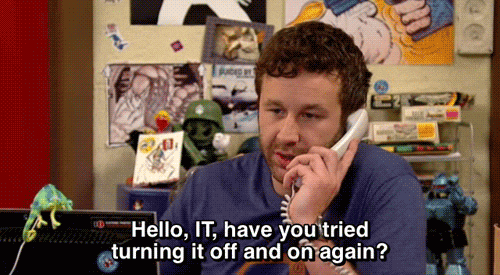
Wenn Sie starten Sie Ihren lokalen hardware, kann Sie lösen viele Probleme, einschließlich Netzwerk-Probleme. Wenn Sie Ihren computer neu starten, es setzt die Netzwerk-Verbindung und jegliche software, die haben könnte, ist abgestürzt und hat das Problem verursacht.
Und dies wäre ein troubleshooting-guide, wenn wir nicht deuten Sie es aus und wieder ein?
Versuchen Sie, ein Anderes Gerät
Versuchen Sie, auf die website zugreifen, die auf einem anderen Gerät mit einem anderen Netzwerk verbunden. Ein mobiles Gerät nur angeschlossen, um eine Mobilfunkverbindung ist eine gute Wahl.
Sie können auch versuchen, eine Verbindung zu der Website, wenn Ihr mobiles Gerät mit demselben Netzwerk. Abhängig von den Ergebnissen, es kann Ihnen helfen, isolieren Sie das Problem als ein lokales Netzwerk-problem oder ein computer-problem.
Ist die Web-Seite Down?
Manchmal, Webseiten einfach nicht funktionieren. Sie werden nicht immer eine Fehlermeldung, entweder. In einigen Fällen, wird die Seite nur angezeigt wird, laden ewig. Wenn dies der Fall ist, den Kopf auf eine der folgenden Webseiten:
- downforeveryoneorjustme.com
- isitdownrightnow.com
- down.com
Geben oder fügen Sie die web-Adresse, die Sie zugreifen möchten, in das entsprechende Feld und führen Sie den test. Wenn die website down ist für alle, es gibt nichts, was Sie tun können, aber versuchen Sie es später erneut.
Wenn die website nicht nach unten für alle anderen, das Problem ist wahrscheinlich auf Ihr Ende.

Zugriff auf eine Cache-Version der Website
Wenn die website down ist oder Sie alles versucht haben, darauf zuzugreifen, möchten Sie vielleicht versuchen, auf eine zwischengespeicherte version der Website. Eine Cache-version einer Webseite ist eine Momentaufnahme gespeichert, auf einem anderen server. Google ist die beste Quelle für zwischengespeicherte Versionen von websites, weil seine Suchmaschine indexiert mehr Webseiten als jede andere.
Kopf zu Google-Suchen, einfügen oder geben Sie die URL der website in das Suchfeld ein, und drücken Sie dann die Suche. Die website sollte an der Spitze der Suchergebnisse. Neben der web-Adresse ist ein kleiner, nach unten zeigenden Pfeil. Klicken Sie auf es, und klicken Sie dann auf “im Cache.”

Dieser nimmt Sie mit auf eine Cache-version der website. Am oberen Rand der Seite sehen Sie, Wann der snapshot erstellt wurde. Wenn Sie klicken Sie auf keine links auf die Seite, Sie navigieren Weg von der zwischengespeicherte version der website. Sie haben Zugriff auf die zwischengespeicherte version der Seite, die Sie anzeigen möchten, in der gleichen Weise.
Wenn Sie nicht sehen, die “im Cache” – button, den Google noch nicht indiziert, die website.
Beleben Sie Tote Websites mit den Wayback Machine
Google-Cache ist nur für websites, die in den letzten Jahren gearbeitet. Wenn die website, die Sie zugreifen möchten, wurde eine Weile offline, müssen Sie möglicherweise zu drehen, um die Wayback Machine. Laufen durch das Internet-Archiv der Wayback Machine ist eine website Bewahrung tool, das funktioniert in viel die gleiche Weise, wie Google-Cache.
Auf der Wayback Machine homepage, fügen oder geben Sie die website-URL in das Feld Adresse ein. Klicken Sie auf “Browse History”, um alle zwischengespeicherten Versionen der website.
VERWANDTE: Wie man eine Web-Seite, Wenn Es Unten ist
Manchmal, Webseiten Einfach nicht Funktionieren
Wenn eine website down ist, gibt es wenig Sie über es tun können, außer versuchen Sie es später erneut. Wenn es ein high-profile-website, wie YouTube oder Twitter, wird es wohl nur für ein paar Minuten. Für kleinere websites, könnte allerdings der Weg sein, für Tage, bevor Sie wieder auftauchen.
LESEN SIE WEITER
- › Was ist Neu bei Windows 10 ist 19H2 Update, Ankunft Herbst 2019
- › Wie Machen Sie Fast Jedes Dumme Gerät Smart
- › Wie Stream UFC 241 Cormier vs. Miocic Live Online
- “So Verwenden Sie die Chrome-Hidden “Registerkarte” Senden ” auf “Self” – Funktion
- › Microsoft Update Editor Über den Windows 10 Store